小编告诉你如何查看电脑配置
分类:windows7教程 发布时间:2017-08-30 16:57:47
怎么查看电脑配置?是网友讨论的一大话题,为此,小编特地给大家带一种办法,接下来就查看电脑配置的图文教程,希望帮助有需要的朋友。
怎么看软件配置?有些网友在网上会这般问道。在此,为了能给疑惑的网友提供帮助,小编编辑了一种关于查看软件配置的方法,希望对有需要的朋友提供帮助。
如何查看电脑配置图文配置
开始菜单的全部程序里,打开“附件”文件夹下的“运行”
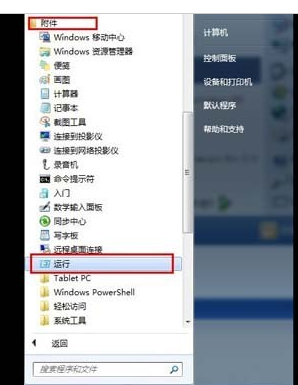
配置信息界面1
“运行”输入框里,输入:dxdiag。

配置信息界面2
点击确定后,就会弹窗出现directx诊断工具,里面对于系统、显示屏、声音、输入端的设备配置和情况都有详细的说明。
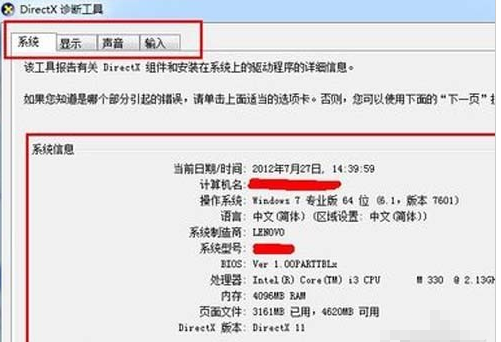
配置信息界面3
还有一个方法,利用一些电脑管理软件查看。
例如,打开QQ管家,在首页的右侧可以看到“硬件检测”
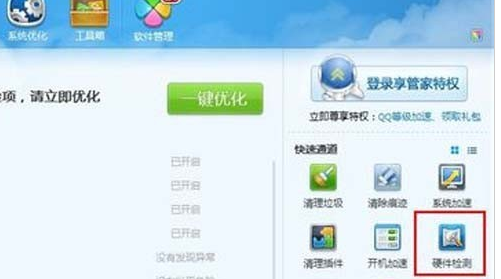
配置信息界面4
点击后,自动进入下载安装,然后扫描计算机,弹出窗口,里面有关于本机的配置信息。
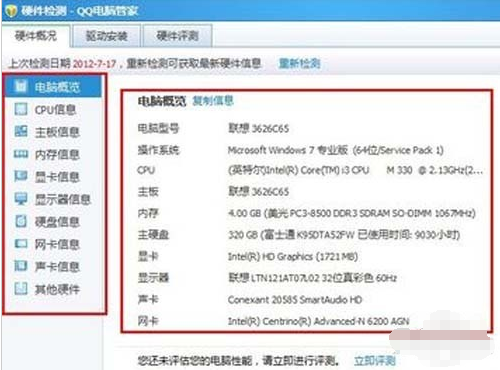
配置信息界面5
以上就是小编的一些关于如何查看电脑配置的操作步骤了。






 立即下载
立即下载







 魔法猪一健重装系统win10
魔法猪一健重装系统win10
 装机吧重装系统win10
装机吧重装系统win10
 系统之家一键重装
系统之家一键重装
 小白重装win10
小白重装win10
 杜特门窗管家 v1.2.31 官方版 - 专业的门窗管理工具,提升您的家居安全
杜特门窗管家 v1.2.31 官方版 - 专业的门窗管理工具,提升您的家居安全 免费下载DreamPlan(房屋设计软件) v6.80,打造梦想家园
免费下载DreamPlan(房屋设计软件) v6.80,打造梦想家园 全新升级!门窗天使 v2021官方版,保护您的家居安全
全新升级!门窗天使 v2021官方版,保护您的家居安全 创想3D家居设计 v2.0.0全新升级版,打造您的梦想家居
创想3D家居设计 v2.0.0全新升级版,打造您的梦想家居 全新升级!三维家3D云设计软件v2.2.0,打造您的梦想家园!
全新升级!三维家3D云设计软件v2.2.0,打造您的梦想家园! 全新升级!Sweet Home 3D官方版v7.0.2,打造梦想家园的室内装潢设计软件
全新升级!Sweet Home 3D官方版v7.0.2,打造梦想家园的室内装潢设计软件 优化后的标题
优化后的标题 最新版躺平设
最新版躺平设 每平每屋设计
每平每屋设计 [pCon planne
[pCon planne Ehome室内设
Ehome室内设 家居设计软件
家居设计软件 微信公众号
微信公众号

 抖音号
抖音号

 联系我们
联系我们
 常见问题
常见问题



